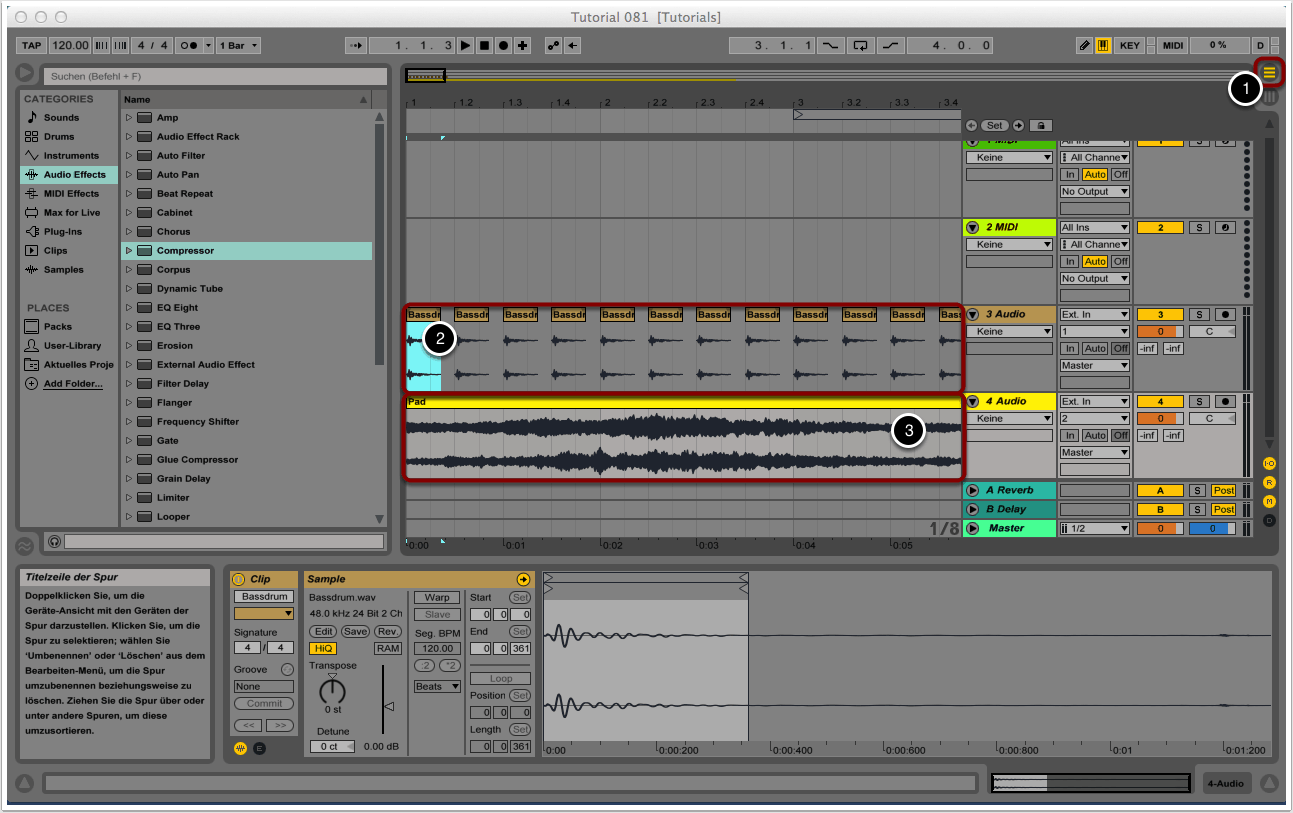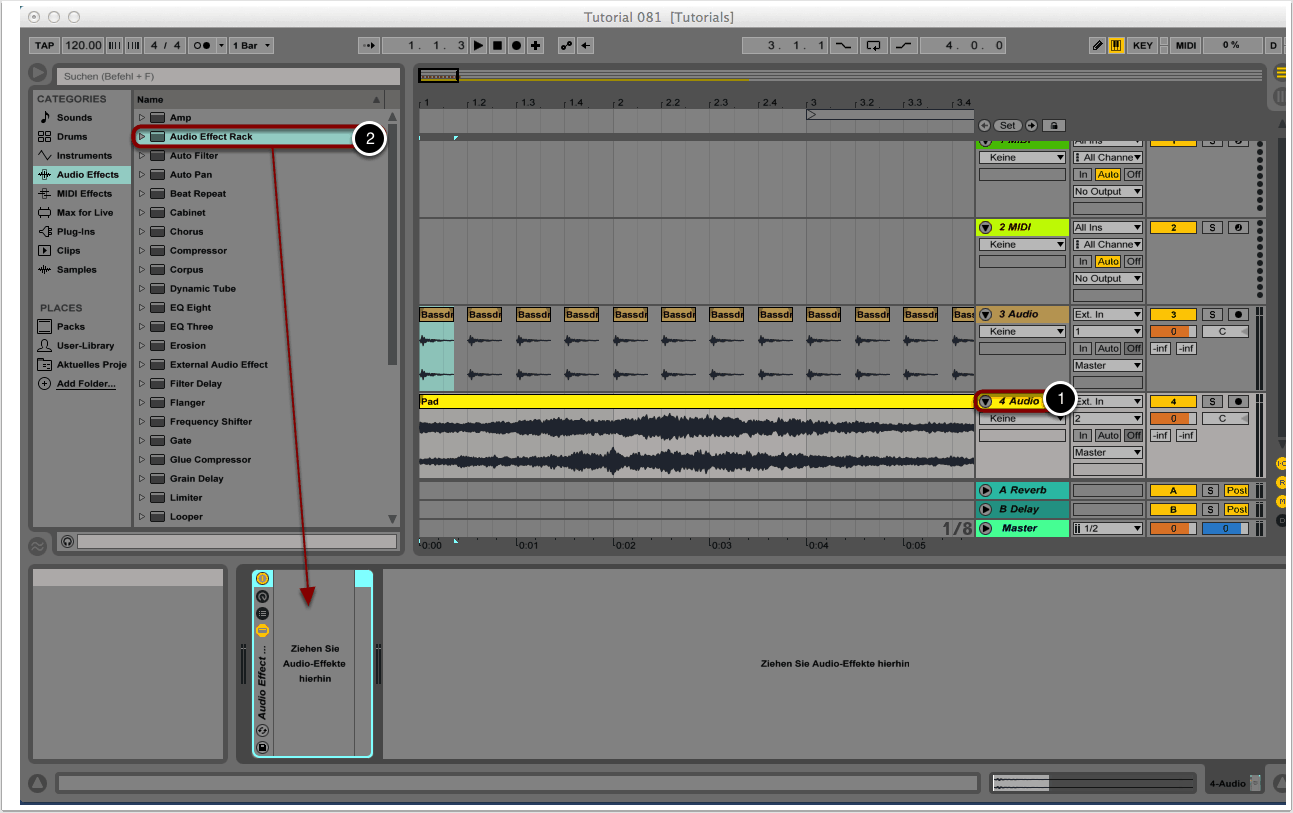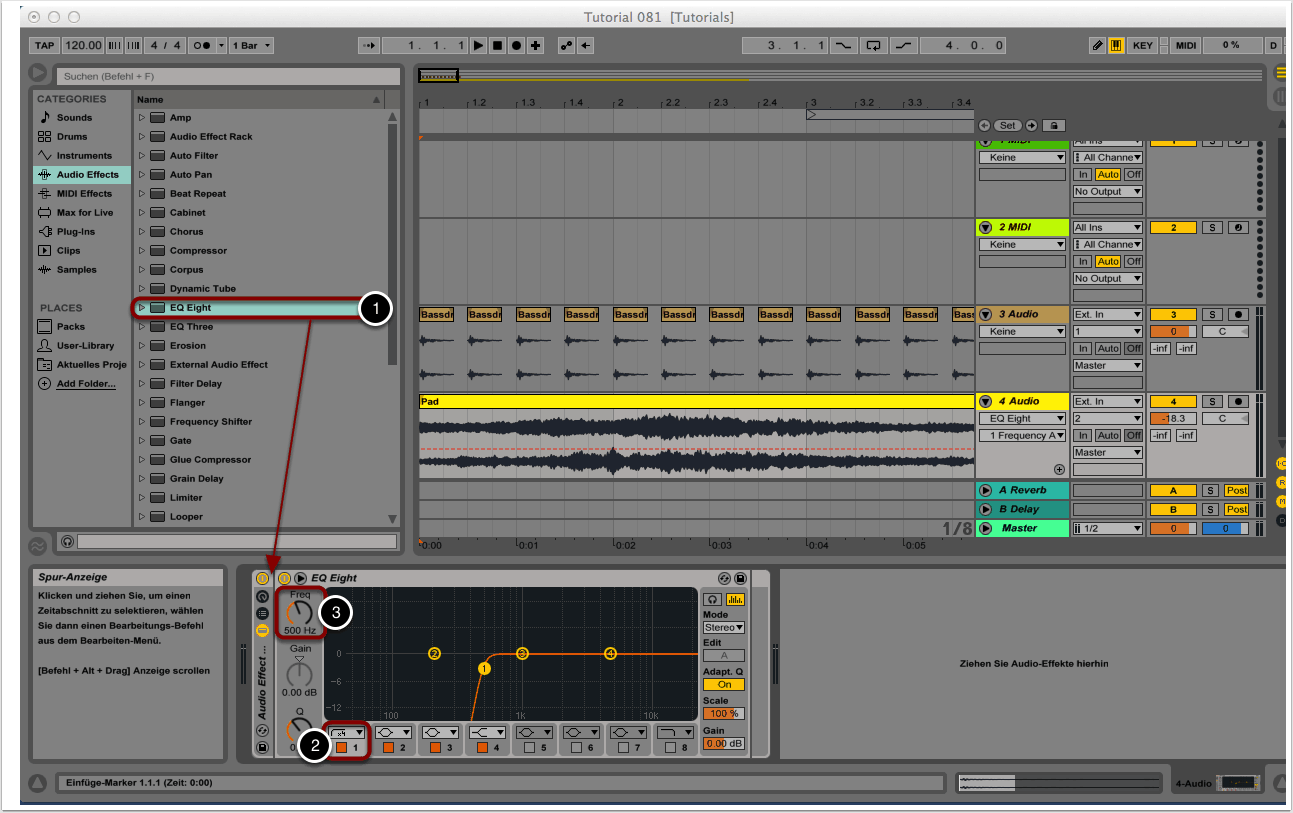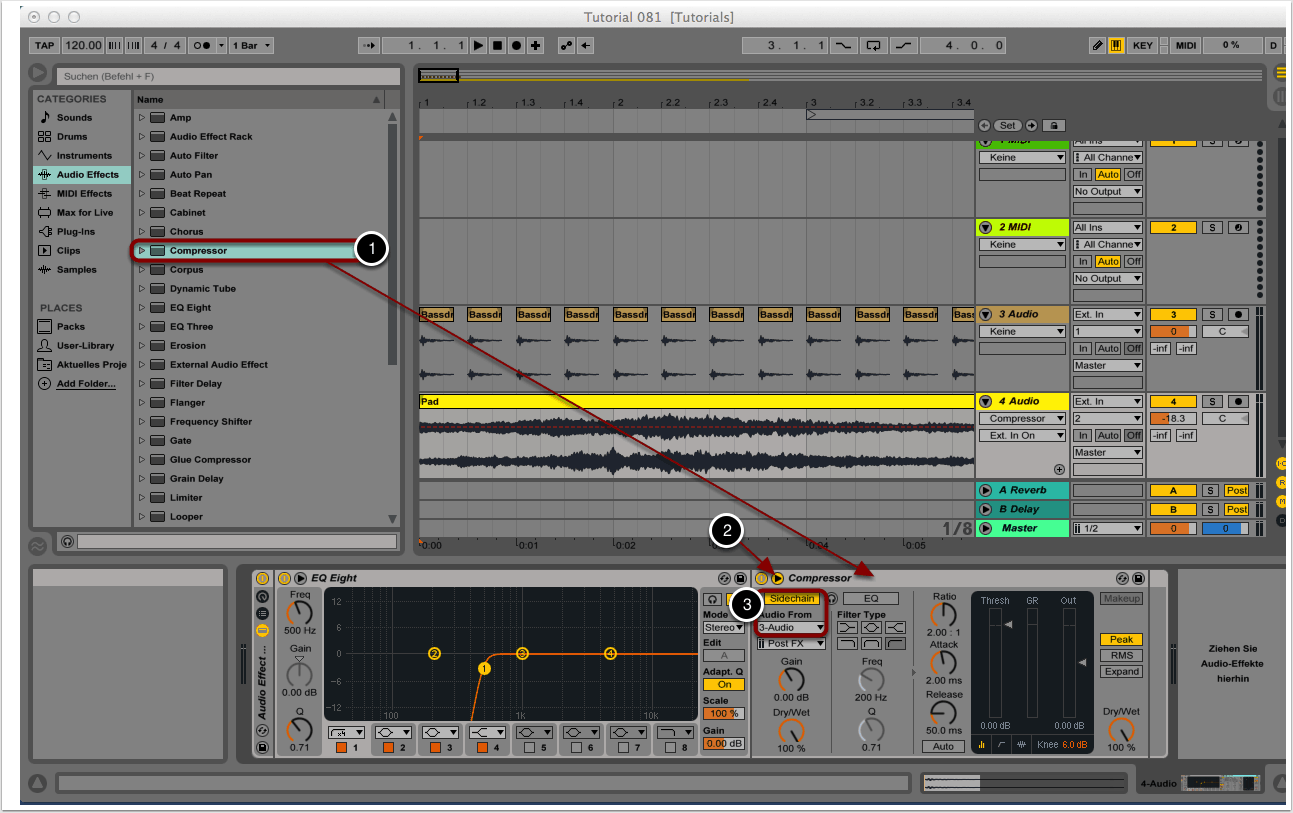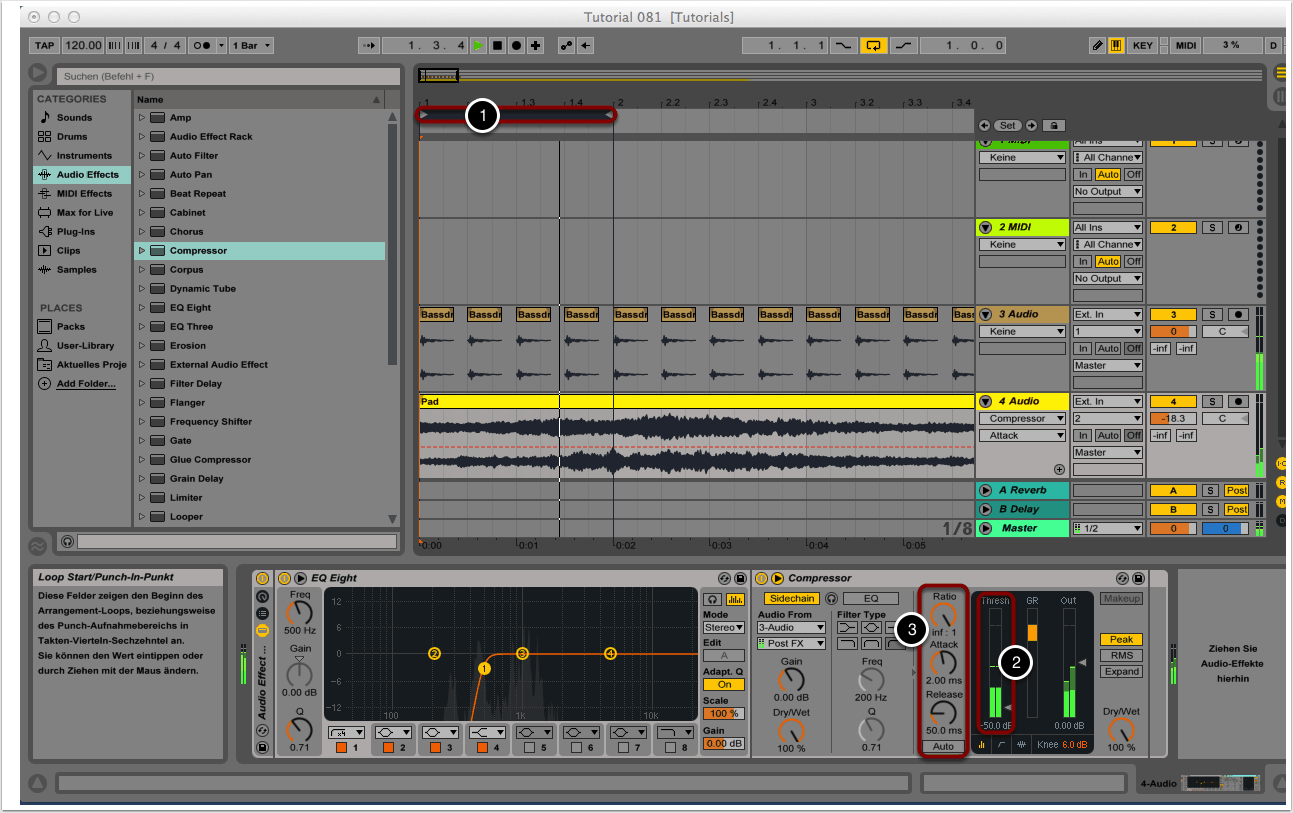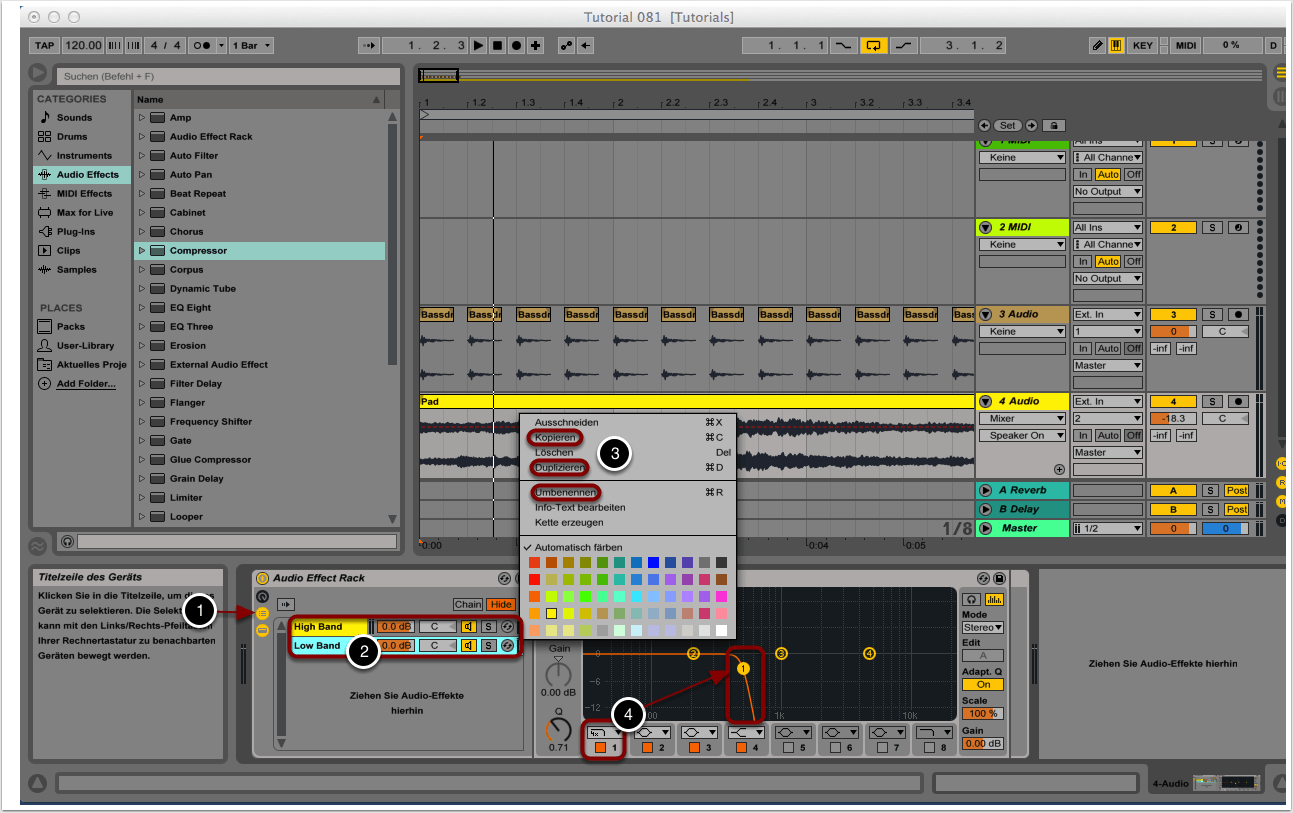Ziel

Eine der gängigsten Anwendungen von Sidechain Ducking involviert das Zusammenspiel zwischen Kickdrum und länger andauernden Elementen eines Tracks (z.B. Hihats, Pads oder Basslines): Über den Sidechain-Eingang eines Kompressors übernimmt die Bassdrum das “Ducking”, d.h. das schnelle aus- und einfaden dieser Elemente, wodurch ein charakteristischer Pump-Effekt entsteht. In diesem Tutorial wollen wir diese Technik erweitern, indem wir einen Equalizer und eine Frequenzweiche vor den Kompressor schalten, so dass nur gewählte Frequenzbereiche von dem Ducking beeinflusst werden. Wir verwenden hierzu das Audio Effect Rack, den Equalizer und den Kompressor von Ableton Live.
1. Projekt erstellen und Audio importieren
Wir erstellen in Ableton Live ein neues Projekt und wechseln zur Arrangement-Ansicht (1).
Sidechain-Ducking involviert normalerweise zwei Spuren bzw. zwei Audiosignale: Ein Signal, welches das Ducking steuert – in der Regel die Bassdrum – und ein zweites Signal, auf das sich das Ducking auswirkt. Letzteres kann prinzipiell jedes beliebige Signal sein, dass sich zeitgleich zum Input-Signal abspielt. Sinnvoll sind länger andauernde Sounds wie in unserem Beispiel eine Klangfläche oder ein Pad-Sound, doch auch Hihats, Bassdrums oder Vocals können geduckt werden.
Wir ziehen also per Drag&Drop das Stererungselement – in unserem Beispiel eine Bassdrum – in die obere Audiospur. Die Bassdrum haben wir anschließend mehrmals hintereinander kopiert (2).
Ebenfalls per Drag&Drop ziehen wir das zu komprimierende Element in die Audiospur darunter – in unserem Fall ein Pad-Sound (3).
Als Alternative zu der Technik, die wir in diesem Tutorial vorstellen, ließen sich auch mit einem Multiband-Kompressor ähnliche Ergebnisse erzielen. Anstatt das Signal als solches zu komprimieren, wirkt sich bei einem Multiband-Kompressor die Komprimierung bzw. das Ducking nur auf ein bestimmtes Frequenzband aus. Wir wollen allerdings einen herkömmlichen Kompressor verwenden und die Unterteilung in Frequenzbänder manuell mit Hilfe eines Equalizers und einer Frequenzweiche erzeugen. Es ist Geschmacksache, welche der beiden Methoden als geeigneter empfunden wird. Beide Techniken machen allerdings natürlich nur Sinn, wenn der zu bearbeitende Klang über ein recht breites Frequenzspektrum verfügt, da andernfalls auch ein normaler Kompressor ohne Frequenzweiche genügen würde.
2. Audio Effect Rack auswählen
Wir wählen die Audiospur mit dem zu komprimierenden Signal durch einen Doppelklick auf die Titelleiste an (1).
Im Audio-Effects-Menü wählen wir “Audio Effect Rack” aus und ziehen das Modul per Drag&Drop in den Effekte-Slot der ausgewählten Spur (2).
3. EQ einbinden
Wir wählen “EQ Eight” aus dem Effects-Menü aus und ziehen das Modul direkt auf das Audio Effect Rack (1).
Den Equalizer benutzen wir, um festzulegen, welche Frequenzbereiche später vom Sidechain Ducking beeinflusst werden sollen. Um beispielsweise nur die Höhen zu komprimieren, wählen wir einen Low-Cut-Filter aus (2).
Anschließend bringen wir die Grenzfrequenz des Filters auf ein gewünschtes Maß (3).
4. Kompressor einbinden
Aus dem Effects-Menü wählen wir “Compressor” aus und ziehen das Modul unmittelbar neben den Equalizer (1). Es ist wichtig darauf zu achten, dass der Kompressor auch wirklich direkt an den EQ andockt, da ansonsten das Modul außerhalb des Effect Racks liegen und das Ducking sich somit auf das komplette Frequenzspektrum auswirken würde.
Wir klicken auf den kleinen Pfeil auf der Titelleiste des Moduls, wodurch wir Zugriff auf die Sidechain-Funktionen erhalten (2).
Wir aktivieren die Sidechain-Funktion und wählen die Spur als Eingangskanal, auf der sich das Input-Signal befindet – in unserem Fall die Bassdrum auf der Spur “3-Audio” (3).
5. Sidechain-Settings
Während dem Einstellen der Kompressor-Settings ist es sinnvoll, die Sequenz laufen zu lassen, um unmittelbar den Klangeffekt der Veränderungen zu hören und zu sehen. Wir klicken also auf “Play” und spielen die Bassdrum und das Pad gleichzeitig ab. Bei Bedarf können wir einen Loop erstellen, der die Sequenz wiederholt (1).
Wir ziehen den Threshold des Kompressors so weit nach unten, bis der orangene Zeiger anfängt auszuschlagen und der Pump-Effekt hörbar ist. Für extremere Pump-Effekte kann der Threshold durchaus 20 bis 30dB oder mehr herunter geregelt werden (2).
Die Werte für “Attack”, “Release” und “Ratio” können nach Geschmack abgeändert werden. Neben dem Threshold beeinflusst auch die Ratio die Stärke des Pump-Effektes, während Attack und Release den zeitlichen Verlauf des Pumpens steuern (3).
6. Signal splitten
Bisher senden wir nur einen Teil des ursprünglichen und von dem Kompressor geduckten Signals zum Master-Output. Wenn wir zusätzlich auch die restlichen Frequenzanteile, die nicht von dem Kompressor beeinflusst werden sollen, zum Master-Output senden wollen, verfahren wir folgendermaßen:
Über den kleinen Schalter am Audio Effect Rack mit dem Listensymbol blenden wir die Routingoptionen ein (1).
Wir duplizieren den Eintrag in der Liste (2).
Den obersten Eintrag benennen wir “High Band” und den unteren “Low Band”. Die entsprechenden Optionen “Kopieren”, “Einsetzen” und “Umbenennen” werden durch einen Rechtsklick verfügbar (3).
Wir wählen “Low Band” (den unteren Eintrag) aus und löschen den Kompressor aus dem Effects Rack – jedoch nur für den untersten Eintrag!
Nun können wir mit dem Equalizer das Frequenz-Gegenbild zu den Einstellungen des oberen Eintrags erstellen. Da wir für “High Band” einen Low-Cut mit einer Grenzfrequenz von 500Hz definiert haben, wählen wir für den Eintrag “Low Band” einen High-Cut aus mit einer Grenzfrequenz von ebenfalls 500Hz. Es werden also alle Frequenzanteile des Eingangsignals über 500Hz von der Kompression und dem Sidechain-Ducking beeinflusst, während die Signalanteile unter 500Hz unverändert zum Master-Output fließen (4).
Interessante Modulationen lassen sich durch eine Automation dieses Frequenzbandes erzeugen: In unserem Klangbeispiel haben wir die Grenzfrequenz eines Low- und High-Cut-Filters durch eine Automation von links nach rechts bzw. von 100Hz nach 10000Hz wandern lassen. Auf diese Weise kann wesentlich mehr Bewegung und Abwechslung mit dem Sidechain-Ducking erzielt werden, als es mit herkömmlicher Kompression möglich wäre. Tatsächlich ist die verwendete Klangfläche in dem Hörbeispiel statisch; Die Modulation erfolgt lediglich durch die Automation des Frequenzbandes. Alternativ kann man dem Frequenzband aber auch nur eine feste Stelle im Frequenzspektrum zuweisen, so dass immer nur ein bestimmter Frequenzbereich, beispielsweise zwischen 100 und 1000Hz geduckt wird.
Copyright 2015 – www.schoolofsound.ch